Megjegyzés: Ez a cikk elvégezte a feladatát, és hamarosan megszűnik. „A lap nem található” üzenet elkerülése érdekében eltávolítjuk azokat a hivatkozásokat, amelyekről tudomásunk van. Ha létrehozott erre a lapra mutató hivatkozásokat, távolítsa el őket, így közösen naprakészen tartjuk a webet.
A PDF-fájlokat nem ágyazhatja be macOS PowerPoint-bemutatóba. A bemutatóba azonban beszúrhat a PDF-fájlra mutató hivatkozást, így a diavetítés közben megnyithatja és megtekintheti azt.
PDF-fájlra mutató hivatkozás beszúrása
-
Mentse a PDF-fájlt, amelyet a bemutatóval azonos helyre szeretne használni.
-
Jelölje ki azt a diát, amelyen a PDF-fájlra mutató hivatkozást szeretne elhelyezni, jelölje ki azt a szöveget, alakzatot vagy képet, amelyre hivatkozni szeretne a PDF-fájlra.
-
Válassza a > hivatkozásbeszúrása lehetőséget, és válassza a weblap vagy a fájllehetőséget.

-
Kattintson a kijelölés elemre, és keresse meg azt a helyet, ahol a PDF-fájlt mentette. Ha végzett, kattintson az OK gombra.
Győződjön meg róla, hogy a bemutatót és a PDF-fájlt a program a bemutató során ugyanazon a helyen menti, vagy ha a hivatkozás meg lesz törve.
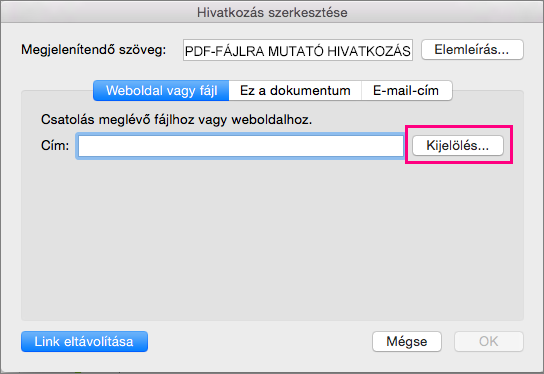
-
Mentse a PDF-fájlt, amelyet a bemutatóval azonos helyre szeretne használni.
-
Jelölje ki azt a diát, amelyen a PDF-fájlra mutató hivatkozást szeretne elhelyezni, jelölje ki azt a szöveget, alakzatot vagy képet, amelyre hivatkozni szeretne a PDF-fájlra.
-
Kattintson az egyik menüsorra > hivatkozásbeszúrása parancsra.
-
Kattintson a dokumentum fülre.
-
Kattintson a kijelölés elemre, és keresse meg azt a helyet, ahol a PDF-fájlt mentette. Ha végzett, kattintson az OK gombra.
Ha gondoskodni szeretne arról, hogy a hivatkozás megfelelően működjön, ha a bemutatót másoknak jeleníti meg, azt javasoljuk, hogy a bemutatót és a PDF-fájlt a számítógépe ugyanazon a helyen tárolja.










